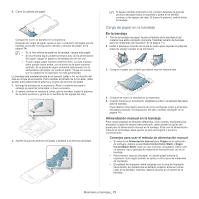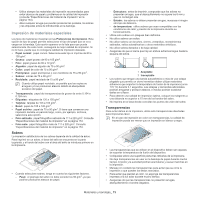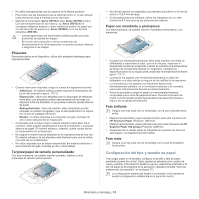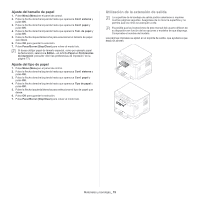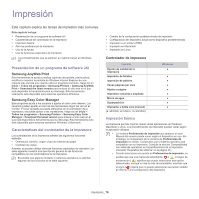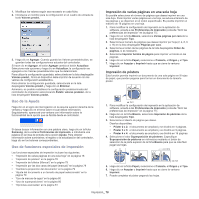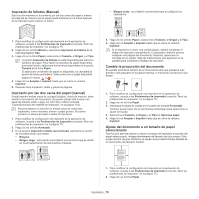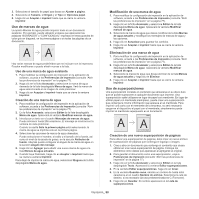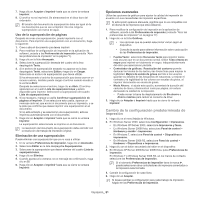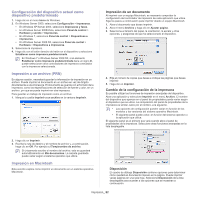Samsung CLX-3185FN User Manual (user Manual) (ver.2.00) (Spanish) - Page 77
Cancelación de un trabajo de impresión, Abrir las preferencias de impresión
 |
View all Samsung CLX-3185FN manuals
Add to My Manuals
Save this manual to your list of manuals |
Page 77 highlights
A continuación, se describen los pasos generales que es preciso efectuar para imprimir en diferentes aplicaciones de Windows. Impresión básica en Macintosh (consulte "Impresión en Macintosh" en la página 82). Impresión básica en Linux (consulte "Impresión en Linux" en la página 83). La ventana Preferencias de impresión siguiente es para el Bloc de notas de Windows XP. Su ventana Preferencias de impresión puede ser diferente, en función del sistema operativo o la aplicación que utilice. 1. Abra el documento que desee imprimir. 2. Seleccione Imprimir en el menú Archivo. Aparecerá la ventana Imprimir. 3. Seleccione el dispositivo de la lista Seleccionar impresora. 3. En Windows Server 2000, XP, Server 2003, Vista o Server 2008, haga doble clic en el dispositivo. En Windows 7 o Windows Server 2008 R2, haga clic con el botón secundario del ratón en el icono de la impresora > menús contextuales > Ver lo que se está imprimiendo. Si la opción Ver lo que se está imprimiendo tiene la marca ►, puede seleccionar otros controladores de impresora conectados a la impresora seleccionada. 4. En el menú Documento, elija Cancelar. También puede acceder a esta ventana si hace doble clic en el icono del dispositivo ( ) en la barra de tareas de Windows. También puede cancelar el trabajo actual pulsando Parar/Borrar (Stop/Clear) en el panel de control. Abrir las preferencias de impresión Puede previsualizar los ajustes que seleccione en la parte superior de la ventana Preferencias de impresión. 1. Abra el documento que desee imprimir. 2. Seleccione Imprimir en el menú Archivo. Aparecerá la ventana Imprimir. 3. Seleccione el dispositivo de la lista Seleccionar impresora. 4. Haga clic en Propiedades o en Preferencias. Es posible seleccionar la configuración básica de impresión, incluidos el número de copias y el intervalo de impresión, en la ventana Imprimir. Para obtener el máximo rendimiento de las funciones de impresión que ofrece el controlador de su impresora, haga clic en Propiedades o Preferencias en la ventana Imprimir de la aplicación para cambiar la configuración de impresión (consulte "Abrir las preferencias de impresión" en la página 77). 4. Para iniciar el trabajo de impresión, haga clic en OK o en Imprimir en la ventana Imprimir. Si utiliza Windows Internet Explorer, el programa Samsung AnyWeb Print le ahorrará tempo para las imágenes de captura de pantalla o para la impresión de las imágenes. Haga clic en Inicio > Todos los programas > Samsung Printers > Samsung AnyWeb Print > Download the latest version para enlazar el sitio web en el que está disponible la herramienta para su descarga. Cancelación de un trabajo de impresión Si el trabajo de impresión está esperando en una cola de impresión, puede cancelarlo de la siguiente manera. 1. Haga clic en el menú Inicio de Windows. 2. En Windows Server 2000, seleccione Configuración > Impresoras. • En Windows XP/Server 2003, seleccione Impresoras y faxes. • En Windows Server 2008/Vista, seleccione Panel de control > Hardware y sonido > Impresoras. • En Windows 7, seleccione Panel de control > Dispositivos e impresoras. • En Windows Server 2008 R2, seleccione Panel de control > Hardware > Dispositivos e impresoras. Uso de una configuración favorita La opción Valores predet., que aparece en cada ficha de preferencias excepto en Samsung, permite guardar la configuración de preferencias actual para el futuro. Para guardar un elemento de Valores preestablecidos, siga los pasos siguientes. Impresión_ 77